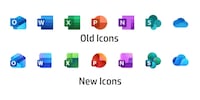
Retroscena
Sono questi i nuovi loghi di Microsoft Office?
di Michelle Brändle

Microsoft PC Manager per Windows 10 e 11 può essere scaricato e installato come beta pubblica tramite un download in lingua cinese. L'applicazione è utilizzabile in inglese e offre un'alternativa al popolare CCleaner.
Con PC Manager, Microsoft mette a disposizione uno strumento di Windows che ha lo scopo di offrire un accesso semplice e centralizzato alle funzioni tipiche di un'applicazione di pulizia di terze parti. Nel senso di pulire il PC e aumentare le prestazioni. L'applicazione non è ancora stata finalizzata, ma ora è disponibile una beta pubblica, una versione di pre-release relativamente stabile e funzionante.

La maggior parte delle funzioni dello strumento sono quelle altrimenti distribuite nelle opzioni del sistema operativo. Il PC Manager li divide in una sezione di pulizia e una di sicurezza. È possibile scaricare il software da https://pcmanager.microsoft.com cliccando sul pulsante blu.
La prima cosa che salta all'occhio dopo l'avvio del programma è il pulsante boost nella parte superiore dell'area di pulizia. Il booster è la prima funzione di pulizia. Accanto ad esso si trova l'attuale utilizzo della memoria in percentuale e il numero di gigabyte di file temporanei.

Se si preme il pulsante boost, i file temporanei vengono rimossi dalla memoria. Può avere senso utilizzarlo su un sistema in cui la memoria di lavoro è limitata. Questo tende ad essere il caso dei notebook e dei PC più vecchi.
L'«Health Check» accessibile sotto il booster raggruppa alcune funzioni del PC Manager stesso e di Windows. Cerca i dati che possono essere eliminati, controlla la protezione antivirus e altri potenziali problemi e individua le voci di avvio automatico delle applicazioni che si suggerisce di disattivare.

Dopo la ricerca, il programma suggerisce nel mio caso di eliminare la cache di Windows, la cache del browser, i file temporanei, i registri di sistema e altro ancora. Ci sono anche una serie di programmi che posso rimuovere dall'avvio automatico spuntandoli. Elimino i file suggeriti, che, come il boost, non dovrebbero avere alcun effetto sulle prestazioni, dato che non ho carenze di memoria.
È anche possibile avviare la scansione antivirus manualmente dalla pagina di sicurezza. Il PC Manager utilizza i programmi che il tuo Windows utilizza anche contro il software dannoso. In altre parole, Microsoft Defender o una soluzione antivirus di terze parti installata. Ho concluso questo perché durante la scansione nel task manager ho osservato un aumento del carico dei processi per il servizio antimalware di Windows e la soluzione antivirus di Kaspersky.
Il «Storage Manager» offre quattro funzioni in un sottomenu. Se selezioni «Pulizia profonda», il programma suggerisce vari elementi da eliminare. Questi includono i file di registro, i file di aggiornamento non più necessari o i file temporanei e la cache web. In qualche modo mi diverto a cancellare.

In «Manage large Files», puoi cercare in Explorer i file sull'unità Windows di dimensioni superiori a dieci, 50 o 100 megabyte. Oppure più grandi di un gigabyte. Windows Explorer si occupa della ricerca e della visualizzazione.

La terza voce di Storage Manager si chiama «Manage Apps». Facendo clic su di essa, si apre l'impostazione di Windows delle applicazioni installate. Non la userò mai, perché posso accedere a queste opzioni più rapidamente tramite la funzione di completamento automatico che tramite PC Manager.

L'ultima funzione di storage manager «Storage Sense» apre l'ottimizzazione dello storage di Windows.

Le ultime due voci della sezione Pulizia sono «Process Management» e «Startup Apps». Con la prima, è possibile selezionare i processi attualmente inutilizzati da terminare. Posso spegnere Steam, l'applicazione desktop Creative Cloud o qualsiasi altra cosa rimanga in background con la semplice pressione di un pulsante. Potrei farlo anche tramite il task manager, anche se in questo caso, al contrario, vengono elencati solo i processi che non possono influire sul sistema quando vengono terminati.

«Startup Apps» offre ciò che offre anche il Task Manager di Windows nella stessa scheda: applicazioni di cui è possibile disattivare l'avvio automatico.
La sezione sicurezza di PC Manager si può spiegare rapidamente. Qui, un pulsante di scansione è impresso in alto. Se si preme, Windows esegue una scansione delle minacce con Microsoft Defender o, se disponibile, con un software antivirus di terze parti. Allo stesso modo, PC Manager cerca i problemi lontani dalle cose negative, come ad esempio i conflitti di driver.

Fortunatamente, tutto sembra andare bene per me.
In secondo luogo, è possibile cercare gli aggiornamenti di Windows alla voce Sicurezza. La terza funzione è quella di proteggere l'utente da un'applicazione potenzialmente dannosa che cambia browser. È anche possibile cambiare il browser predefinito. Non so se questa protezione per il cambio di browser offra davvero un valore aggiunto. A dire il vero, non capisco nemmeno cosa succeda esattamente. Ma lo scoprirò.

L'ultima funzione include un blocco dei pop-up in-app.

Dopo l'attivazione, il blocco mi suggerisce di provare a utilizzare WinRAR, anche se ho acquistato una versione senza pubblicità. E il programma si propone anche da solo. Almeno questo è ciò che sospetto dai caratteri e dal fatto che la funzione è disattivata durante il processo. Pertanto, non posso attivarlo.
Questo è tutto il campo di applicazione del PC Manager fino ad ora. È uno strumento che non tutti utilizzeranno, poiché offre principalmente funzioni di Windows in bundle per la pulizia e la sicurezza del PC. Molto pratico per tutti coloro che altrimenti non riescono a trovare le impostazioni in Windows.
Io stesso terrò d'occhio lo strumento, ma lo userò raramente. Mi sono abituato ad aprire, ad esempio, le impostazioni di aggiornamento di Windows premendo il tasto Windows e tramite la funzione di completamento automatico. Allo stesso modo, le icone dei software antivirus e della sicurezza di Windows sono già presenti sulla barra delle applicazioni, accanto alla nuova icona di PC Manager. Inoltre, tramite il Task Manager, che si trova sulla barra delle applicazioni, posso accedere rapidamente alle opzioni di avvio automatico e terminare ancora più rapidamente i processi.
E tu? Cosa ne pensi? Ti piace il PC Manager nell'attuale versione beta? Ti manca qualcosa che renda la tua applicazione di terze parti migliore della soluzione Microsoft? Tutti questi programmi sono necessari?
Che dilemma. Se ne hai voglia, scrivi le tue risposte nella colonna dei commenti.
La mia musa ispiratrice si trova ovunque. Quando non la trovo, mi lascio ispirare dai miei sogni. La vita può essere vissuta anche sognando a occhi aperti.